Verbind Android-telefoon met Windows-pc op aka.ms your-pc (2023)
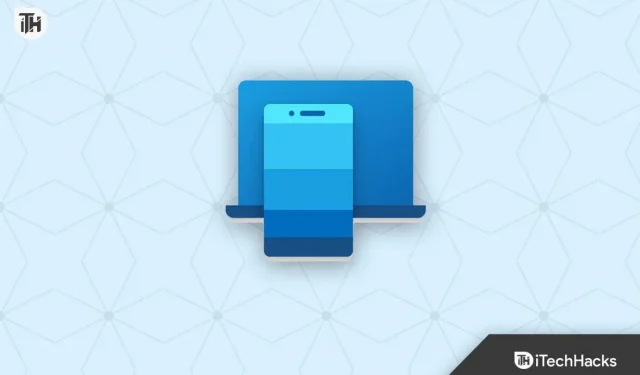
Met de komst van smartphones en hun steeds groter wordende mogelijkheden, is het voor mensen steeds belangrijker geworden om toegang te krijgen tot de gegevens die op hun apparaten zijn opgeslagen en deze te beheren. De handigste manier om dit te doen, is door uw Android-telefoon aan te sluiten op uw Windows-pc.
In dit artikel bekijken we hoe u een Android-telefoon kunt verbinden met een Windows-pc via www.aka.ms.yourpc , welke voordelen dit met zich meebrengt en hoe het uw leven gemakkelijker kan maken.
Inhoud:
- 1 Wat is www.aka.ms/yourpc? Hoe stel ik het koppelingsproces in?
- 2 Voordelen van het koppelen van een Android-telefoon met een Windows-pc
- 3 stappen om een Android-telefoon te koppelen met een Windows-pc via www.aka.ms.yourpc
- 4 Enkele veelgestelde vragen – Veelgestelde vragen
- 5. Conclusie
Wat is www.aka.ms/yourpc? Hoe stel ik het koppelingsproces in?
www.aka.ms.yourpc is een website van Microsoft die informatie geeft over hoe u uw telefoon en pc kunt koppelen voor een naadloze ervaring. Hiermee kunt u eenvoudig uw bestanden, teksten en foto’s vanaf uw pc openen en beheren met uw telefoon.
Het eerste dat u hoeft te doen, is de Link To Windows mobiele app op uw Android-telefoon installeren. Dan moet je je telefoon koppelen. Volg deze vier stappen om uw telefoon op uw Windows-pc aan te sluiten:
- Om uw telefoon en pc te koppelen, opent u in eerste instantie de Link To Windows-app en klikt u op de knop Uw telefoon en pc koppelen .
- Klik op de knop Doorgaan .
- Hier zijn een paar opties waaruit u kunt kiezen:
- Ik weet zeker dat je nu een QR-code ziet. U kunt het op een Windows-pc scannen met de camera van uw telefoon.
- Klik op www.aka.ms.yourpc om de QR-code te bekijken. Dit is echter niet altijd effectief.
- Druk op de terugknop en selecteer Aanmelden met Microsoft.
- Klik vervolgens op “Voltooien” nadat u alle vereiste machtigingen en instellingen hebt verleend.
Er verschijnt een bevestigingspop-upbericht op uw telefoon nadat het koppelen is voltooid.
Voordelen van het koppelen van een Android-telefoon met een Windows-pc
- Eenvoudige gegevensoverdracht: met de Your Phone Companion-app kunt u eenvoudig foto’s en andere gegevens overzetten tussen een Android-telefoon en een Windows-computer en vice versa.
- Realtime meldingen: u kunt realtime meldingen van uw Android-telefoon op uw Windows-pc ontvangen, zodat u op de hoogte kunt blijven van uw meldingen zonder constant uw smartphone te controleren.
- Sms vanaf uw pc: met de Your Phone Companion-app kunt u sms-berichten verzenden en ontvangen vanaf uw Windows-pc, waardoor u gemakkelijk kunt communiceren met vrienden en familie.
- Screen Mirroring: U kunt het scherm van uw Android-telefoon spiegelen naar een Windows-pc, zodat u de apps van uw telefoon op een groter scherm kunt gebruiken.
- Gemakkelijke toegang tot telefoonbestanden: met de Your Phone Companion-app hebt u eenvoudig toegang tot de bestanden die op uw Android-telefoon zijn opgeslagen, rechtstreeks vanaf uw Windows-pc.
Stappen om een Android-telefoon te koppelen met een Windows-pc met behulp van www.aka.ms.yourpc
Om een Android-telefoon te verbinden met een Windows 11/10-pc via www.aka.ms.yourpc, moet u deze stappen volgen:
- Schakel ontwikkelaarsmodus in. Ga op een Android-telefoon naar Instellingen > Systeem > Over de telefoon > Software-informatie > Buildnummer en tik zeven keer op Buildnummer om de ontwikkelaarsmodus in te schakelen.
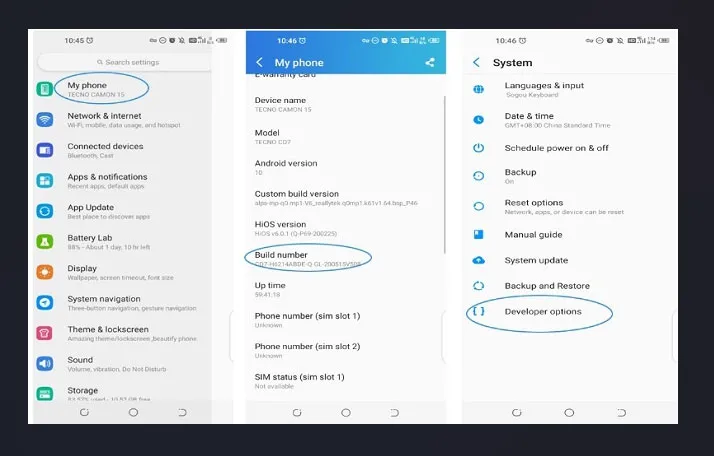
- Op een Android-telefoon kunt u USB-foutopsporing inschakelen door naar Instellingen > Systeem > Opties voor ontwikkelaars te gaan en USB-foutopsporing in te schakelen .
- Sluit uw telefoon aan op uw Windows-pc: u hebt een USB-kabel nodig om verbinding te maken.
- Installeer de Windows Your Phone Companion-app: download Windows Your Phone Companion uit de Microsoft Store voor Windows om aan de slag te gaan.
- Koppel uw telefoon aan uw computer: Open Phone Companion op uw Windows-pc, meld u aan met uw Microsoft-account en volg de instructies om uw telefoon te koppelen.
- Bevestig de verbinding: op uw Android-telefoon wordt u gevraagd om de Windows-pc toegang te geven tot uw telefoon. Klik op Toestaan om de verbinding te bevestigen.
Enkele veelgestelde vragen – Veelgestelde vragen
Wat is de beste manier om een sms-bericht op pc te verzenden of te ontvangen?
Als u tekstberichten van uw Android-telefoon naar pc wilt verzenden of ontvangen, moet u deze op uw computer aansluiten. Dit is wat u moet doen:
- Sluit uw Android-telefoon aan op uw computer: volg de stappen in het vorige artikel om uw telefoon op uw computer aan te sluiten.
- Daarna kunt u SMS-berichten verzenden en ontvangen vanaf uw Windows-pc door de Your Phone Companion-app te installeren.
- Klik op het tabblad Berichten om tekstberichten te verzenden en te ontvangen .
- Tik op ‘ Verzenden ‘ nadat u een bericht in het tekstvak hebt getypt, het telefoonnummer van de ontvanger hebt ingevoerd of een contact uit de contactenlijst van uw telefoon hebt geselecteerd.
- U ziet een melding op uw Windows-pc wanneer u een sms-bericht ontvangt. Als u al uw berichten wilt bekijken, klikt u op het tabblad Berichten in Uw begeleidende telefoon of klikt u op een melding.
Opmerking. Deze functie is momenteel alleen beschikbaar voor Android-telefoons met de update voor Windows 10, april 2018.
Bellen of gebeld worden vanaf een pc
- U kunt beginnen met bellen door op Gesprekken te klikken en vervolgens op Starten te klikken.
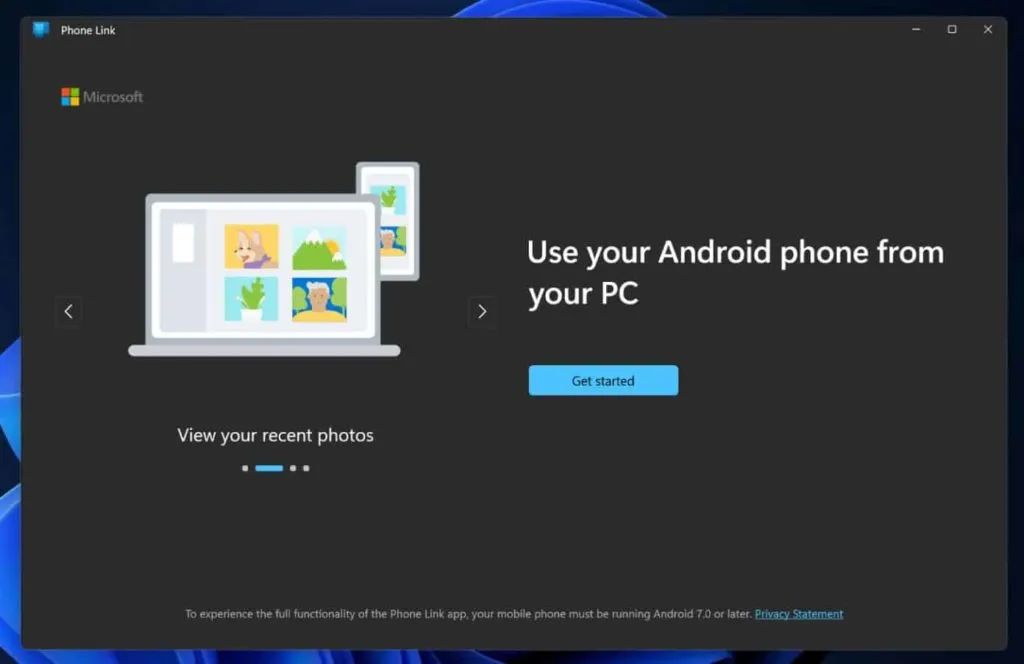
- Uw telefoon kan u vragen om Bluetooth in te schakelen. Bevestig daarna de koppeling door toegang te verlenen en de pincode te autoriseren .
- Druk daarna op de knop Toestemming om te verzenden op uw pc in de Phone Link-app om de weergave van recente oproepen mogelijk te maken.
- Selecteer het laatste oproepnummer en klik op het telefoonpictogram om te bellen.
- Gebruik het toetsenblok of de contactenlijst om een nummer te kiezen of de naam van een contact in te voeren.
Je Android-telefoon en de Phone Link-app geven inkomende telefoongesprekken weer, zodat je ze vanaf elk apparaat kunt beantwoorden.
Wat kunt u doen met een gekoppelde Windows-pc?
Door een Windows-pc op het apparaat aan te sluiten, kunt u het volgende doen:
- Met uw computer kunt u bestanden op uw telefoon openen en beheren.
- Met behulp van een pc kunt u tekstberichten verzenden en ontvangen.
- Beheer telefoonmeldingen vanaf uw pc.
- Download telefoonapps zoals camera’s en foto’s en gebruik ze op uw pc.
- U kunt bestanden slepen en neerzetten tussen uw computer en telefoon.
- Kopieer en plak eenvoudig tekst en afbeeldingen tussen uw telefoon en pc.
Conclusie
Het koppelen van een Android-telefoon met een Windows-pc via www.aka.ms.yourpc is een handig en eenvoudig proces dat veel voordelen biedt. Van eenvoudige gegevensoverdracht tot real-time meldingen, sms vanaf uw pc, schermspiegeling en gemakkelijke toegang tot de bestanden van uw telefoon, Your Phone Companion biedt naadloze integratie tussen uw telefoon en pc.
Dus dat is alles wat we voor u hebben over www.aka.ms.yourpc: verbind uw Android-telefoon met uw Windows-pc. We hopen dat deze gids u heeft geholpen. Als je ondertussen meer informatie nodig hebt, laat dan hieronder een reactie achter en laat het ons weten.



Geef een reactie